工业机器人视觉分拣总结
基于机器视觉的工业机器人分拣系统设计共3篇
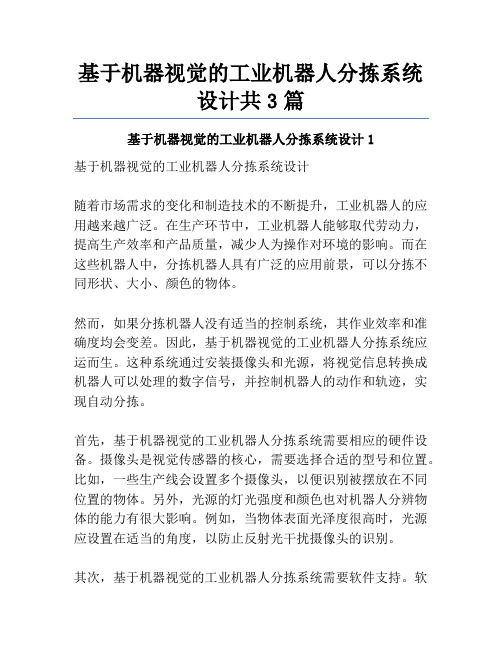
基于机器视觉的工业机器人分拣系统设计共3篇基于机器视觉的工业机器人分拣系统设计1基于机器视觉的工业机器人分拣系统设计随着市场需求的变化和制造技术的不断提升,工业机器人的应用越来越广泛。
在生产环节中,工业机器人能够取代劳动力,提高生产效率和产品质量,减少人为操作对环境的影响。
而在这些机器人中,分拣机器人具有广泛的应用前景,可以分拣不同形状、大小、颜色的物体。
然而,如果分拣机器人没有适当的控制系统,其作业效率和准确度均会变差。
因此,基于机器视觉的工业机器人分拣系统应运而生。
这种系统通过安装摄像头和光源,将视觉信息转换成机器人可以处理的数字信号,并控制机器人的动作和轨迹,实现自动分拣。
首先,基于机器视觉的工业机器人分拣系统需要相应的硬件设备。
摄像头是视觉传感器的核心,需要选择合适的型号和位置。
比如,一些生产线会设置多个摄像头,以便识别被摆放在不同位置的物体。
另外,光源的灯光强度和颜色也对机器人分辨物体的能力有很大影响。
例如,当物体表面光泽度很高时,光源应设置在适当的角度,以防止反射光干扰摄像头的识别。
其次,基于机器视觉的工业机器人分拣系统需要软件支持。
软件系统主要是用于视觉算法和机器人控制。
机器视觉算法是实现视觉识别的核心,主要有目标检测、特征提取、图像分割、模式匹配等内容。
而机器人控制算法则是帮助机器人完成分拣任务的关键,最常用的控制算法是PID算法,能够实现机器人的位置控制、速度控制和力控制。
最后,基于机器视觉的工业机器人分拣系统的应用场景较为广泛。
它可以应用于食品、药品、物流等多个行业,对企业的生产效率和产品质量有很大的提升。
例如,在生产线上,分拣机器人可以将不同类型的产品进行分拣和归类,符合生产效率和降低人工操作的要求。
总之,基于机器视觉的工业机器人分拣系统是一个能够高效、准确、节约人力的智能控制系统。
在未来的发展中,它将成为工业生产线的反复利用基于机器视觉的工业机器人分拣系统是一种具有广泛应用前景的智能控制系统。
基于机器视觉的机器人分拣系统的设计与实现

基于机器视觉的机器人分拣系统的设计与实现0引言在我国劳动力成本上涨、生产需求却不断增加的背景下,工业机器人越来越多的参与到工业生产的过程中来川。
机器视觉技术的引入使得工业机器人朝着更加智能化和柔性化的方向发展,节省了成本,提高了生产效率。
国外已经对基于视觉技术的工业机器人进行了多年的研究工作,视觉技术也逐渐从实验室走向实际应用,并已经广泛应用于电子电器、航天、汽车等工业领域。
例如口本学者S. Murakami等将视觉传感器与神经网络结合的弧焊机器人;澳大利亚Western大学研制的带有视觉系统的六自由度工业机器人;保时捷等汽车生产线上对车身进行高精度密封时运用的3D视觉定位技术等。
近年来,随着国家对机器人产业的大力扶持,国内的一些高校以及科研院所、企业等也对机器人视觉领域进行了相关的研究工作,填补了相关技术领域的空白。
与此同时,在实际应用中依然存在一些尚未解决的问题,例如复杂生产环境下的视觉系统容易受到光照和粉尘等因素的影响,使工业相机识别工件时识别算法的普适性和实效性受到一定的影响。
分拣作业是当前工业生产过程中的一个重要环节,传统的分拣方式采用示教或离线编程的方式,机器人的动作和目标的摆放位置都需要预先严格的设定。
一旦机器人的工作环境有所改变,就会导致抓取错误。
机器视觉技术利用摄像机来模拟人类的视觉功能来对客观的事物进行测量和判断,是一种非接触式的测量方式。
同时,针对复杂工业生产环境中光照、粉尘等对视觉系统产生的影响,采用一种对噪声具有较好适应性的匹配方法。
将机器视觉技术与并联机器人相结合,可以使分拣作业拥有更高的可靠性和柔性,作业对象以及分拣工序可以随时随地的变换,提高了工业化生产的效率和机器人分拣系统的智能化程度。
基于以上优势和相关技术基础,开发和研究基于视觉技术的工业分拣机器人系统有着十分重要的意义。
1机器人分拣系统的工作流程本文以阿童木并联机械手机器人和康奈视In-Sight 7000型智能相机为基础,设计并搭建了一套基于视觉定位技术的机器人分拣系统,如图1所示。
智能制造中的工业机器人分拣系统设计与优化
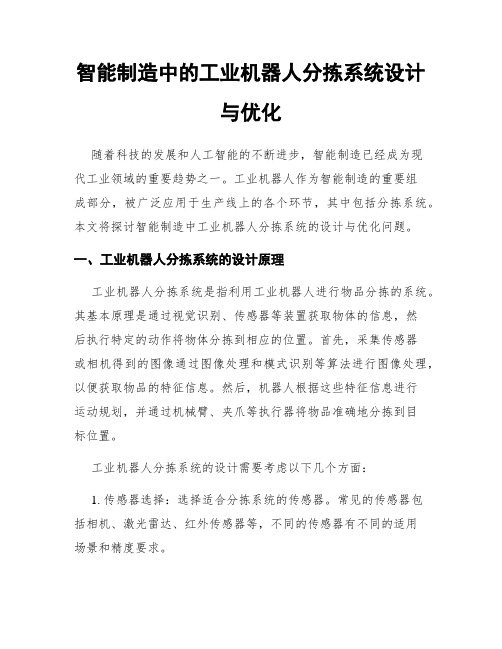
智能制造中的工业机器人分拣系统设计与优化随着科技的发展和人工智能的不断进步,智能制造已经成为现代工业领域的重要趋势之一。
工业机器人作为智能制造的重要组成部分,被广泛应用于生产线上的各个环节,其中包括分拣系统。
本文将探讨智能制造中工业机器人分拣系统的设计与优化问题。
一、工业机器人分拣系统的设计原理工业机器人分拣系统是指利用工业机器人进行物品分拣的系统。
其基本原理是通过视觉识别、传感器等装置获取物体的信息,然后执行特定的动作将物体分拣到相应的位置。
首先,采集传感器或相机得到的图像通过图像处理和模式识别等算法进行图像处理,以便获取物品的特征信息。
然后,机器人根据这些特征信息进行运动规划,并通过机械臂、夹爪等执行器将物品准确地分拣到目标位置。
工业机器人分拣系统的设计需要考虑以下几个方面:1. 传感器选择:选择适合分拣系统的传感器。
常见的传感器包括相机、激光雷达、红外传感器等,不同的传感器有不同的适用场景和精度要求。
2. 图像处理算法:有效的图像处理算法对于分拣系统的准确性和效率至关重要。
例如,物品的形状、颜色、纹理等特征可以通过算法进行分析和识别。
3. 运动规划:机器人需要根据图像处理结果进行路径规划,以便准确地抓取和分拣目标物品。
路径规划算法要考虑到机器人的动力学和环境限制,以确保运动的稳定和安全。
4. 执行器选择:选择适合分拣操作的执行器,如机械臂、夹爪等。
执行器需要具备足够的精度和灵活性,以满足不同物品的分拣需求。
二、工业机器人分拣系统的优化方法为了进一步提高工业机器人分拣系统的性能和效率,我们可以采用以下优化方法:1. 优化运动规划算法:通过改进路径规划算法,减少机器人的运动时间和能耗。
例如,可以使用机器学习算法优化路径选择,以提高机器人的运动效率。
2. 引入深度学习技术:利用深度学习模型进行物体识别和分类,以提高系统的准确性和鲁棒性。
深度学习模型可以根据大量的训练数据学习到更复杂的特征表示,从而提高识别的准确性。
分拣机器人工作总结
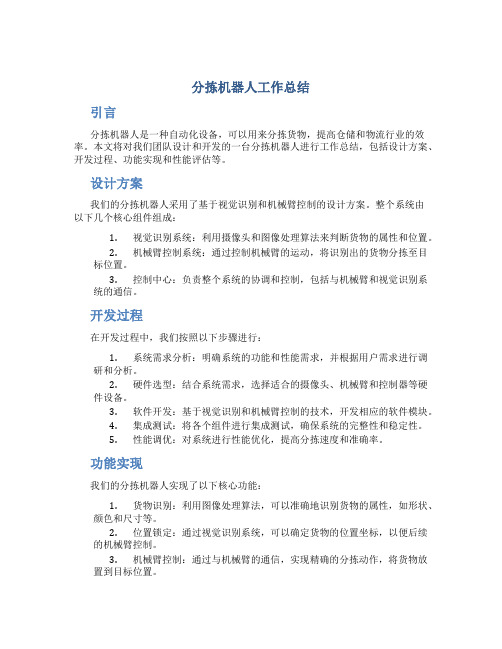
分拣机器人工作总结引言分拣机器人是一种自动化设备,可以用来分拣货物,提高仓储和物流行业的效率。
本文将对我们团队设计和开发的一台分拣机器人进行工作总结,包括设计方案、开发过程、功能实现和性能评估等。
设计方案我们的分拣机器人采用了基于视觉识别和机械臂控制的设计方案。
整个系统由以下几个核心组件组成:1.视觉识别系统:利用摄像头和图像处理算法来判断货物的属性和位置。
2.机械臂控制系统:通过控制机械臂的运动,将识别出的货物分拣至目标位置。
3.控制中心:负责整个系统的协调和控制,包括与机械臂和视觉识别系统的通信。
开发过程在开发过程中,我们按照以下步骤进行:1.系统需求分析:明确系统的功能和性能需求,并根据用户需求进行调研和分析。
2.硬件选型:结合系统需求,选择适合的摄像头、机械臂和控制器等硬件设备。
3.软件开发:基于视觉识别和机械臂控制的技术,开发相应的软件模块。
4.集成测试:将各个组件进行集成测试,确保系统的完整性和稳定性。
5.性能调优:对系统进行性能优化,提高分拣速度和准确率。
功能实现我们的分拣机器人实现了以下核心功能:1.货物识别:利用图像处理算法,可以准确地识别货物的属性,如形状、颜色和尺寸等。
2.位置锁定:通过视觉识别系统,可以确定货物的位置坐标,以便后续的机械臂控制。
3.机械臂控制:通过与机械臂的通信,实现精确的分拣动作,将货物放置到目标位置。
4.控制中心:提供用户界面和控制接口,方便用户操作和监控整个系统的工作状态。
性能评估为了评估我们的分拣机器人的性能,我们进行了一系列的实验和测试。
1.分拣速度测试:通过测试不同大小和数量的货物,记录机器人的分拣速度,并与预期性能进行对比。
2.准确率测试:通过对一批预先设定的货物进行分拣,记录机器人的准确率,并分析误差原因。
3.运行稳定性测试:长时间运行机器人,并观察系统是否稳定,是否出现故障。
4.用户满意度调查:向系统使用者收集意见和建议,评估用户对机器人性能的满意度。
视觉识别机器人在分拣系统中的设计与应用

• 190•本文首先简单介绍了视觉识别机器人分拣系统,然后阐述了视觉识别机器人在分拣系统中的具体设计,包括其组成部分以及排序过程,最后着重探讨了视觉识别机器人在分拣系统中的实际应用,如:相机校准、工件定位、运动控制、图像匹配等,以此提升分拣效率。
随着我国信息技术的发展,在分拣系统中逐渐应用视觉识别机器人,提高了分拣精度;同时,视觉识别系统具有良好的适应性,在工业生产过程中能够得到广泛的应用。
该系统具有较强的灵活性,可有效协助生产作业,将其应用在工件识别等工作中,促使视觉识别机器人达到较高的识别效果。
1 视觉识别机器人分拣系统目前,在分拣系统中经常采用视觉识别机器人进行分拣工作,通过该系统能够识别物体的具体位置,并可以针对物体的类型进行精准的分类。
该系统由标定模块、制作模块、触发模块、采集模块等各模块组合而成,因而其具有较多的功能。
该项技术通常应用在食品、药品等分拣工作中,利用分拣系统中的视觉识别机器人可将特定物品放置到指定的位置,其定位精准率在98%左右。
另外,该系统还经常应用在工业生产中,其具有良好的图像处理功能,通过视觉识别机器人能够快速的抓取物品并进行精确的分类;该系统通过自动测量物体的点位和获取物体旋转的角度来记录相关的数据信息。
2 视觉识别机器人在分拣系统中的具体设计2.1 组成部分本设计在机器人的选择上,选用RH6机器人模型进行分析,该机器人包含不同的性能,能够将分拣系统进行准确的划分,如机械抓取、相机平台等。
在分拣系统的相关平台中,还可设置排序槽来有效增强识别的准确度,当工件进行精确定位后,可以将其传输到指定的排序槽中。
另外,本设计采用摄像机设备,以便展示出清晰的视觉图像。
在相机的选择上,应当选单眼类相机,其可有效识别工业金属物件,收集物件的相关信息。
同时,还需选择质量较好的相机,通常选用LED 光源,有助于相机快速成像。
此外,在该分拣系统中,包含可视化软件、PC 等,此类设备可将信息进行合理的排序,便于对相关信息进行整合计算,以此完成工件的抓取工作。
基于机器视觉的工业机器人分拣控制系统探究

www�ele169�com | 41智能应用0 引言机器视觉技术是指使用摄像机和计算机来模拟人类视觉功能,并且广泛用于航空航天、汽车零件、电子、制药等领域。
在我国,机器视觉技术的研究起步较晚,不够成熟,其专利和成果不及国外品牌。
工作分拣在整个工业生产过程中占有重要地位,工业分拣的速度将直接影响整个分类过程的运作。
因此,我们需要先对工业分类的各个步骤进行测试,找出不足之处并加以纠正,以提高整个工业分拣技术,这对分拣行业具有重要的指导意义。
据调查,在过去的一年中,中国连续增加了200多家加工工业机器人制造商。
并且,业界非常看重工业机器人的市场发展前景,他们一致认为工业机器人生产的“高潮”将在未来几年出现。
1 工件机器人分拣系统的系统硬件机器视觉工件分类系统分为三个,而工业机器人分拣系统主要分为五个主要单元:工件传送单元、相机平台单元、视觉分类单元、机器人RC 控制单元以及机械手抓取单元。
包括步进电机、图像采集卡、气爪、工控机、运动控制卡、三轴运动平台这些部分。
运动卡的通信通过以太网和RS232串口实现。
工控机是信息处理和操作中心,负贵控制与协调,其他部分挂在工控机下。
框架图如图1所示。
图1 分拣机器人总体框架图■1.1 工业相机的选择图像采集是整个视觉系统的基石,它主要是通过工业摄像机完成的。
作为机器视觉系统的核心组件,工业相机的基本功能是将输入的光信号转换输出为电信号。
所拍摄图像的质量、清晰度、系统稳定性都由相机的性能直接决定。
与普通相机相比,工业相机具有超强的传输功能、更高的稳定性和更强的抗干扰能力。
本系统选择高分辨率数码相机MV-1300UM,其参数为:传感器类型:逐行数字面阵CMOS,输出颜色:黑白,信噪比> 45db,动态范围:60db,电源要求:5V,功耗<2.25W,尺寸53×54×54,分辨率1280×1024,帧频15FPS,像素大小:5.2μm×5.2μm,视野(FOV)为64mm×48mm,物距是128.3mm,畸变<0.07%,光栅分辨率是0.4μm,精度是±5μm。
工业机器人的智能视觉识别与抓取系统
工业机器人的智能视觉识别与抓取系统随着科技的不断进步和工业制造业的快速发展,工业机器人在工厂自动化生产中扮演着越来越重要的角色。
而工业机器人的智能视觉识别与抓取系统作为其中的一项关键技术,在提高生产效率和质量的同时,也为工业机器人的应用提供了更加广阔的空间。
本文将就工业机器人的智能视觉识别与抓取系统展开探讨。
一、工业机器人的智能视觉识别系统工业机器人的智能视觉识别系统是指机器人通过摄像头等设备获取图像信息,并通过图像处理和分析算法实现对目标物体的识别。
该系统可以实时地对不同形状、不同颜色、不同大小的物体进行准确识别,为工业机器人提供目标物体的位置和姿态信息。
这使得工业机器人能够更加灵活地适应不同的生产环境,并进行高效准确的抓取操作。
工业机器人智能视觉识别系统的核心是图像处理和分析算法。
通过对图像进行滤波、边缘检测、颜色分析等处理,可以提取出目标物体的关键特征,如轮廓、颜色、纹理等。
然后,利用这些特征进行目标物体的匹配和识别。
在识别过程中,还可以通过模板匹配、学习算法等技术,提高识别的准确性和鲁棒性。
除了图像处理和分析算法,工业机器人智能视觉识别系统还需要配备高性能的硬件设备,如高分辨率的摄像头、快速的图像采集卡、高性能的计算机等。
这些设备能够提供稳定可靠的图像输入,并满足实时性和高精度的要求。
二、工业机器人的智能抓取系统工业机器人的智能抓取系统是指机器人通过感知和控制技术,实现对目标物体的精确抓取。
该系统一般由传感器、执行器和控制算法组成。
通过传感器获取目标物体的位置、姿态和力信息,然后根据这些信息计算出抓取的方法和参数,并通过控制算法控制机器人执行抓取操作。
在智能抓取系统中,传感器起着重要的作用。
常用的传感器包括力传感器、视觉传感器、触觉传感器等。
力传感器可以实时测量机器人与目标物体之间的力和力矩,以便控制机器人的力合适、力矩合适地抓取目标物体。
视觉传感器可以提供目标物体的位置和姿态信息,为机器人确定抓取点和抓取姿态提供参考。
工业机器人应用总结报告
工业机器人应用总结报告1 工业机器人应用起始在现代工业发展的浪潮中,工业机器人的应用开启了全新的篇章。
其开端背景源于全球制造业对高效、精准生产的迫切需求。
随着科技的飞速进步和市场竞争的日益激烈,传统的生产方式逐渐显露出效率低下、精度不足等弊端。
为了在激烈的市场中脱颖而出,企业纷纷寻求创新与变革,工业机器人应用便应运而生。
初始动机主要集中在提高生产效率和产品质量。
传统人工操作不仅速度有限,而且容易出现误差,而工业机器人能够以高速度、高精度和高稳定性持续工作,大幅提升了生产效率。
同时,其精准的操作能够确保产品质量的一致性和稳定性,满足市场对高品质产品的要求。
此外,降低生产成本也是推动工业机器人应用的重要因素。
虽然工业机器人的购置和维护成本较高,但从长期来看,其能够替代大量人工,减少人力成本支出,并且能够提高生产资源的利用率,降低废品率,从而实现整体生产成本的降低。
再者,适应复杂生产环境和满足个性化需求也是工业机器人应用的驱动因素之一。
在一些危险、恶劣的工作环境中,工业机器人能够替代人工,保障工人的安全。
同时,工业机器人具有高度的灵活性和可定制性,能够满足不同产品和生产工艺的个性化需求。
总之,工业机器人应用的起始是制造业应对挑战、追求卓越的必然选择,为现代工业的发展注入了强大的动力。
2 工业机器人应用领域全景扫描1.1 汽车制造中的应用汽车制造行业一直是工业机器人应用的重要领域。
在汽车生产线上,工业机器人能够高效地完成车身焊接、涂装、零部件装配等任务。
以焊接为例,机器人能够实现高精度、高速度的焊接操作,不仅提高了焊接质量,还大大缩短了生产周期。
据统计,目前超过80%的汽车车身焊接工作由工业机器人完成。
在零部件装配方面,机器人能够精确地将各种零部件安装到指定位置,确保了产品的一致性和稳定性。
1.2 电子制造中的应用在电子制造领域,工业机器人的应用也日益广泛。
它们可以进行精细的电路板组装、芯片封装和检测等工作。
基于机器视觉的分拣机器人设计与研究
基于机器视觉的分拣机器人设计与研究一、概述随着科技的飞速发展,机器视觉技术日益成熟,并在各个领域展现出广泛的应用前景。
特别是在工业自动化领域,基于机器视觉的分拣机器人正逐渐成为提升生产效率、降低劳动成本的关键技术之一。
本文旨在深入探讨基于机器视觉的分拣机器人的设计与研究,分析其工作原理、系统架构、关键技术及应用前景,以期为相关领域的研究和实践提供有益的参考。
机器视觉技术通过模拟人类视觉系统,实现对目标物体的识别、定位与跟踪。
在分拣机器人中,机器视觉技术能够实现对不同形状、颜色、纹理等特征的物体进行快速准确的分拣。
随着深度学习算法的发展,基于机器视觉的分拣机器人在识别精度、适应性等方面不断提升,使其能够满足复杂多变的生产环境需求。
国内外众多研究机构和企业纷纷投入到基于机器视觉的分拣机器人的研发与应用中。
本文将对相关领域的研究成果进行梳理和分析,重点关注分拣机器人的硬件设计、软件算法以及实际应用案例。
通过对比分析不同方案的优缺点,本文旨在为分拣机器人的设计提供一套完整、实用的指导方案。
本文还将探讨基于机器视觉的分拣机器人在未来可能面临的技术挑战与发展趋势。
随着工业、智能制造等理念的深入人心,分拣机器人将在更多领域发挥重要作用。
对分拣机器人的设计与研究不仅具有理论价值,更具有重要的实践意义。
本文将对基于机器视觉的分拣机器人的设计与研究进行全面深入的探讨,以期为相关领域的研究和实践提供有益的参考和启示。
1. 分拣机器人的应用背景与意义随着科技的飞速发展,工业自动化和智能化已成为现代制造业的重要趋势。
在物流、仓储、生产线等场景中,分拣作业作为关键的一环,其效率与准确性直接影响到整个生产流程的顺畅度和成本。
传统的分拣方式往往依赖于人工操作,不仅效率低下,而且容易出错,同时面临着劳动力成本上升和人力资源短缺的问题。
研发一种能够自动、高效、准确地进行分拣作业的机器人,对于提升生产效率、降低生产成本、缓解人力资源压力具有重要意义。
工业机器人分拣技术的实现
O 引 言
分 拣 作 业 是 大 多 数 流 水 生 产 线 上 的 一 个 重 要 环 节 。基 于机器 视 觉 的 机 器人 分 拣 与 人 工 分 拣 作 业 相 比,不但 高效 、准确 ,而且 在质 量保 障 、卫 生 保障 等方 面 有 着人工作 业无 法 替 代 的优 势 ;与 传 统 的 机械 分 拣 作 业相 比 ,基 于机器 视 觉 的 机器 人 分 拣 则 有着 适 应 范 围 广 、随 时 能 变 换 作 业 对 象 和 变 换 分 拣 工 序 的 优 势 机 器人 分拣 技术 是机器 人技 术 和机器 视觉技 术 的有机 组 合 ,日本 以及 欧美 一 些发 达 国家 ,在机 械 、食 品 、医 药 、 化妆 品等生 产领 域 应用 机 器 人 分 拣 已经 相 当普及 ,而 我 国 目前 真正 付诸 实施 的机器 人分 拣系统 还几 乎是 空 白。根据 目前 我 国 的市场 需 求 状 况 和相 关 技 术 基 础 ,
研 究 、开 ห้องสมุดไป่ตู้ 和 应 用 机 器 人 分 拣 技 术 有 着 十 分 重 要 的 意 义 。
1 机 器 人分 拣 实验 系统 的 构 成 和 工作 原 理
本 文 以 MOTOMAN—UP6机 器 人 为 基 础 ,研 究 并 构 建 了一个 基 于 机 器 视 觉 的机 器 人 分 拣 实 验 系 统 (图 I)。该分 拣实 验 系统 可 分 为硬 件 和 软件 两 大 部 分 ,硬 件主要 由机器 人 、PC机 、相机 、图像 采集 卡 和传 送带等 组成 。其 中相机和 机器人 分别通 过传 输线 和 RS232与 PC机 相 连 。 系 统 的 软 件 由 自开 发 的 分 拣 控 制 平 台 和 MOTOCOM动 态链接 库组 成 。机 器人 分 拣实 验 系统 的 工作原 理 和工作 过 程 为 :当 目标 对 象 源 源 不 断地 进 入 分拣作 业 区时 ,在计 算机 的控 制下 ,通 过相机 连续 自动
- 1、下载文档前请自行甄别文档内容的完整性,平台不提供额外的编辑、内容补充、找答案等附加服务。
- 2、"仅部分预览"的文档,不可在线预览部分如存在完整性等问题,可反馈申请退款(可完整预览的文档不适用该条件!)。
- 3、如文档侵犯您的权益,请联系客服反馈,我们会尽快为您处理(人工客服工作时间:9:00-18:30)。
视觉分拣总结
1.桌面找到Vision软件并打开
2.进入软件后将作业名称更改
3.点击作业下的编辑进入
4.进入后首先会出现ImageSource,如果有选择好的图片,选择图像数据库进入,需要拍
摄选择照相机选择好图像采集卡及视频格式后,点击初始化取向
设置如图所示(曝光可根据需要更改)
闪光灯和触发器里,因前期需拍照选择手动,执行程序时改成硬件自动
5.照相机设置完后点X退出,并点击文件下方三角标志图标拍摄照片
6.照片拍摄完后,找到锤子图标添加模板,找到双
击添加,再添加所需数量的
并添加如下链接,以修正坐标系
7.点击1出现如下图所示界面
A:点击抓取训练图像
B: 将Gurrent.InputImage更改为Gurrent.IrainImage更改完成后点击下方图片防止变动,此时图像左上方出现一个坐标系一个框
C:拖到框到任意一个方格上
拖动完后点击训练区域与原点,进入后选择中心原点点击,(坐标如不在中心位置可手动拖到方格中心)出现如下图所示时点击训练
备注:(训练区域与原点的区域形状可选对应物体形状标定)
D:训练完成后,点击搜索区域,区域形状选择倒数第四个,图片上方选择Current.Input.Image,然后框选合适区域
E.点击运行查看结果
8.模板完成后打开标定工具,将图片坐标系修改为机器人坐标系
A:将模板里的XY值抄写到标定工具未校正XY值中
B:将九宫格中一个作为原点,在根据每个九宫格相距50,计算确定其他坐标系(注:1234是随机的需先确定是那个九宫格),点击计算校正,如下图所示:
C.点击结果可查看坐标系EMS误差
9.坐标系修改完成后可正式在摄像头下放置物料,如有颜色差异可加入颜色转换(一般加
在模板上方)
10.点击摄像头将视频格式从黑白改为彩色
11.退出摄像头,点击运行拍摄出彩照
12.打开颜色转换
A;将运行模式改为来自于RGB权重的亮度
B:根据需要修改红绿蓝色权重(可为负数)
C:尽量将需要的改成白色,不要的改为黑色(尽量看不到)或者如下图
13.打开模板训练并修改运行参数,其他同上
14.所有模板修改完成后,将摄像头从手动改为硬件自动
15.保存并退出,将外部名称修改
16.打开config修改设置
17.打开VisionClient
18.进入VisionClient后,先运行分拣机器人和流水线,完成后在VisionClient点击链接,通常第一次链接不上,链接后点击循环。
